کاتالوگ محصول
کاتالوگ محصولات را می توانید از سمت وب سایت> فروشگاه مشاهده کنید:
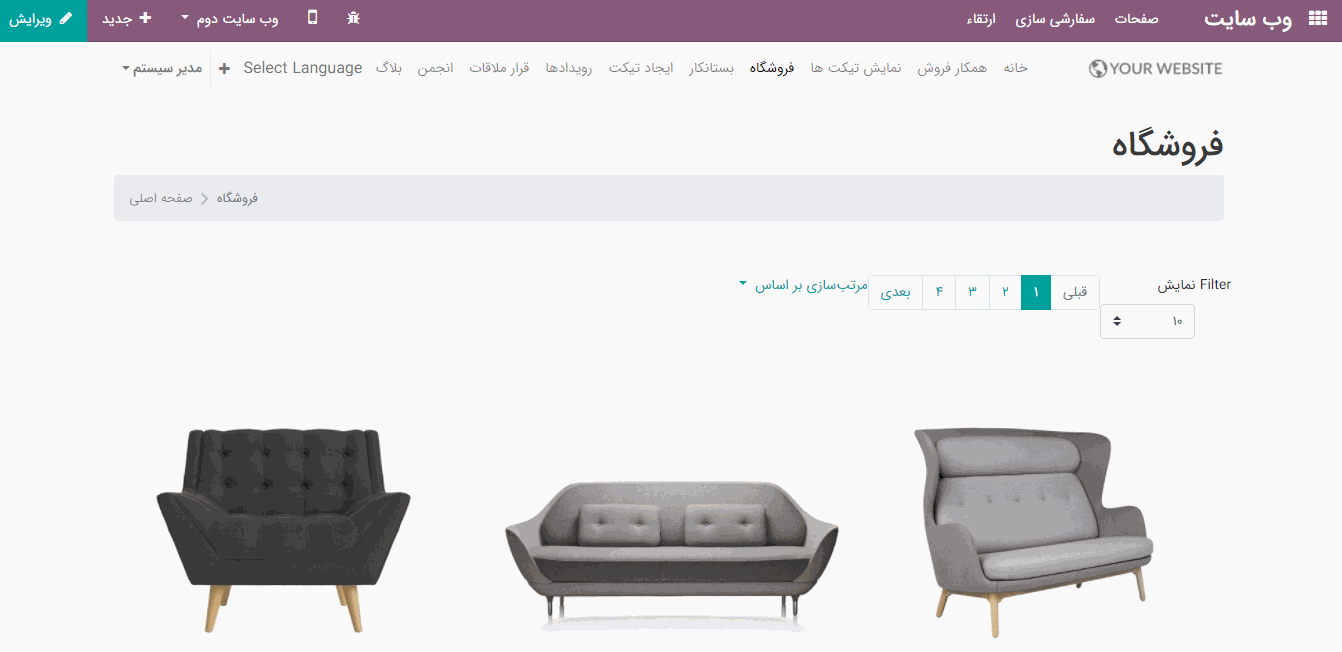
همچنین کاتالوگ محصولات را با استفاده از گزینه های منوی کشویی دکمه
سفارشی سازی
، تنظیم کنید.
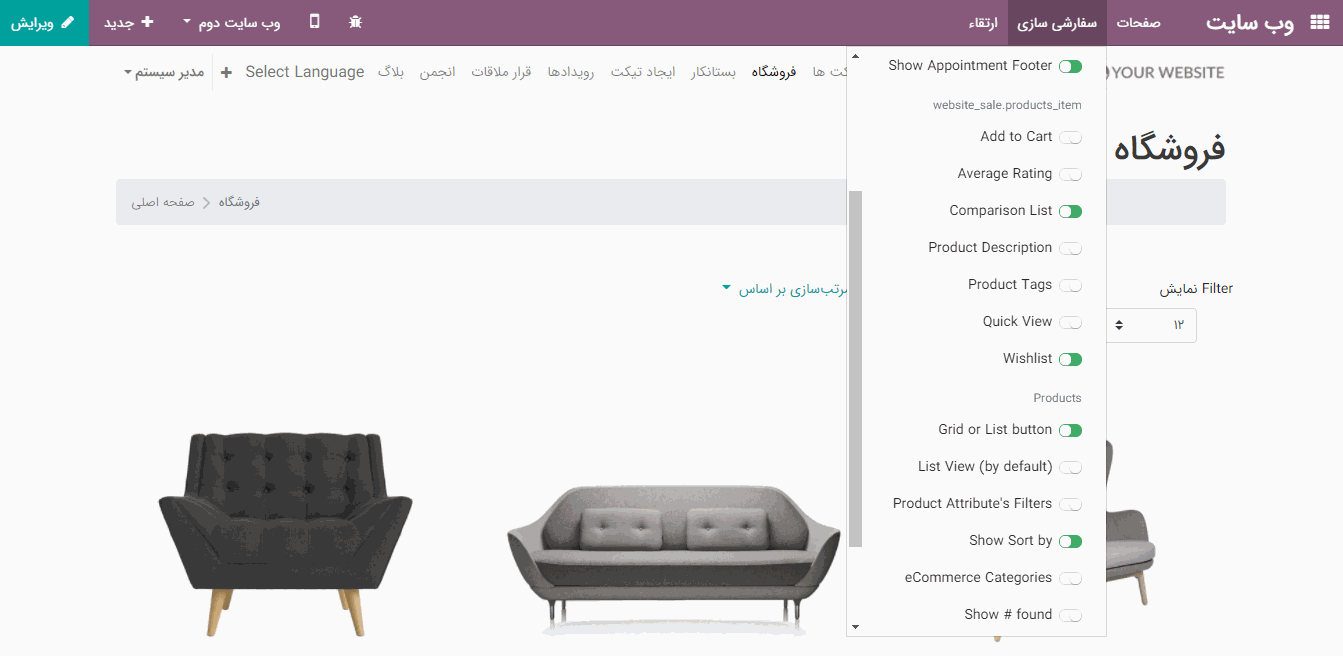
می توان مشخصه ها (رنگ، نوع، جنس و..)، دسته بندی های وب سایت و غیره را نمایش داد:
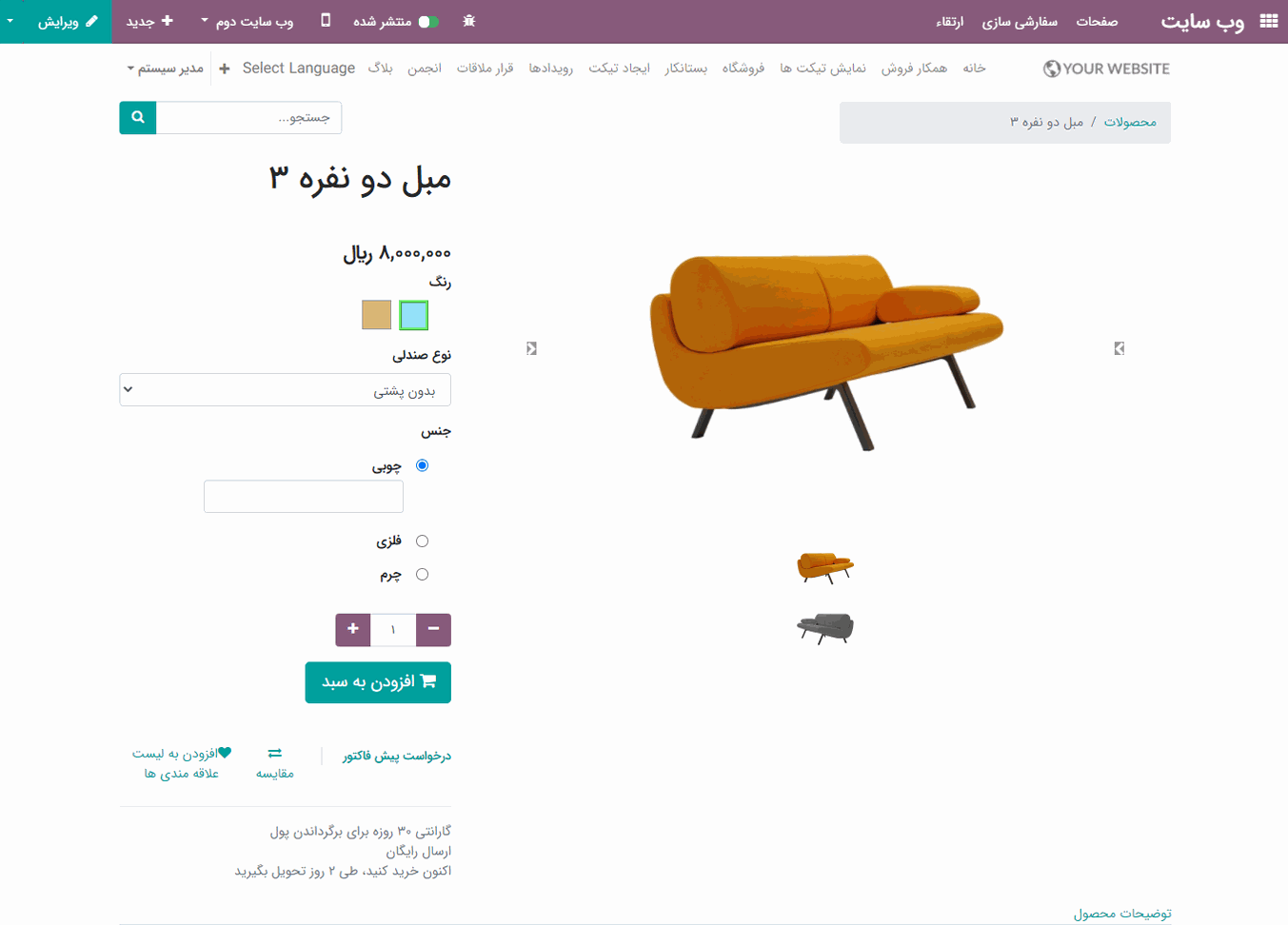
مقایسه محصولات
پیکربندی
ماژول تنظیمات> تنظیمات عمومی> تب محصولات
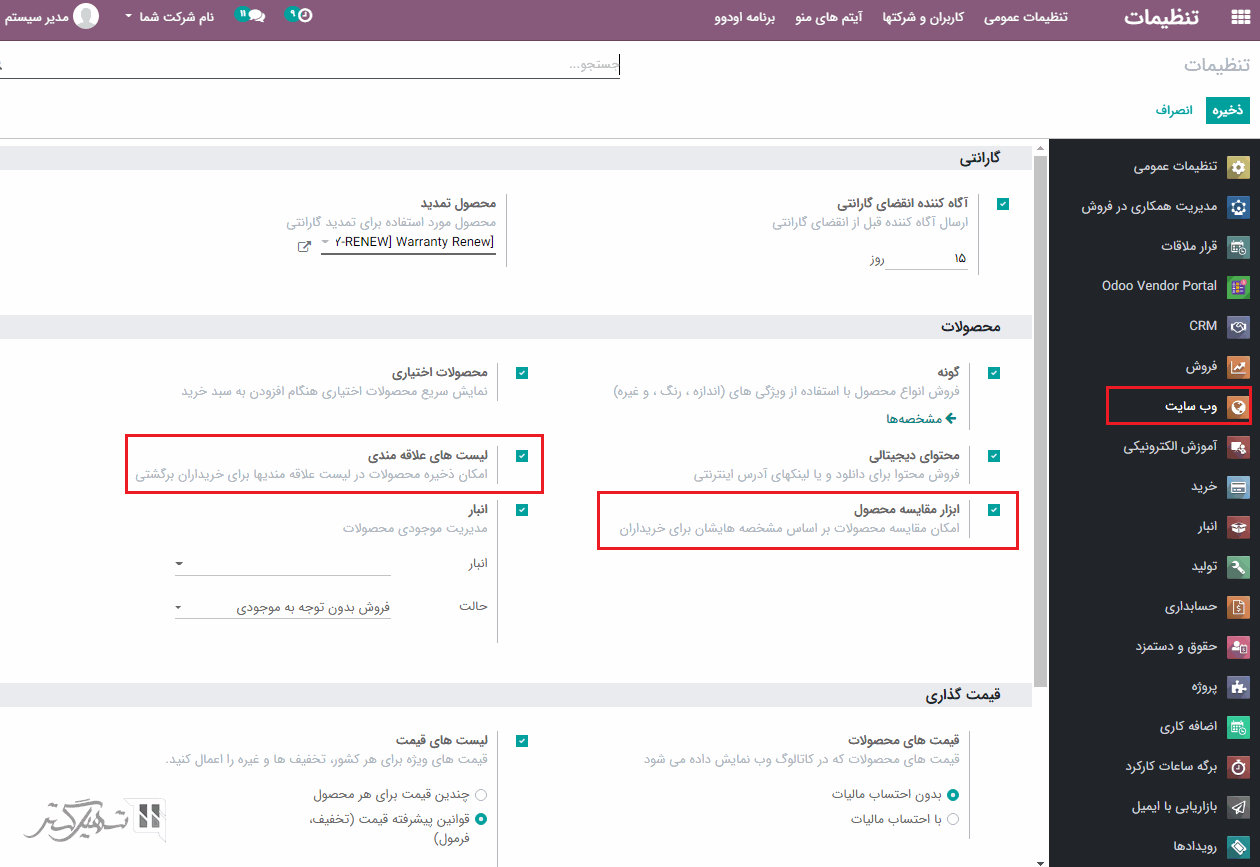
با فعال کردن گزینه "ابزار مقایسه محصول" ، کاربر گزینه مقایسه محصول را در زیر هر محصول که با یک نماد دو پیکان نشان داده شده است، مشاهده خواهد کرد.
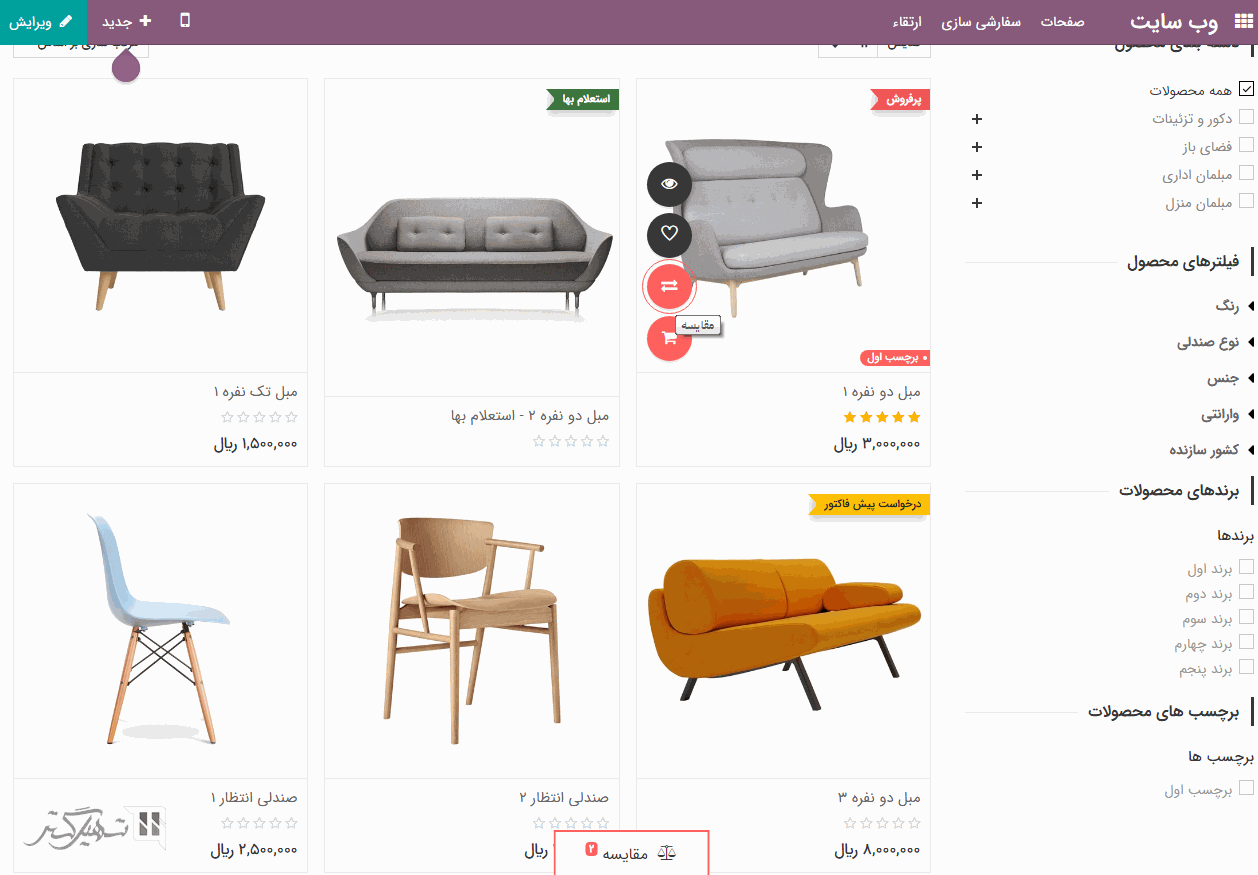
با افزودن محصولات برای مقایسه، کاربر پنجره مقایسه را در پایین صفحه مشاهده خواهد کرد و کاربر می تواند با کلیک بر روی آیکون در هر محصول، چندین محصول را برای مقایسه اضافه کند.
در صورت افزودن محصولات، کاربر می تواند بر روی پنجره مقایسه که در آن تمام محصولات اضافه شده است، کلیک کند و محصولاتی که انتخاب کرده است مشاهده نماید:
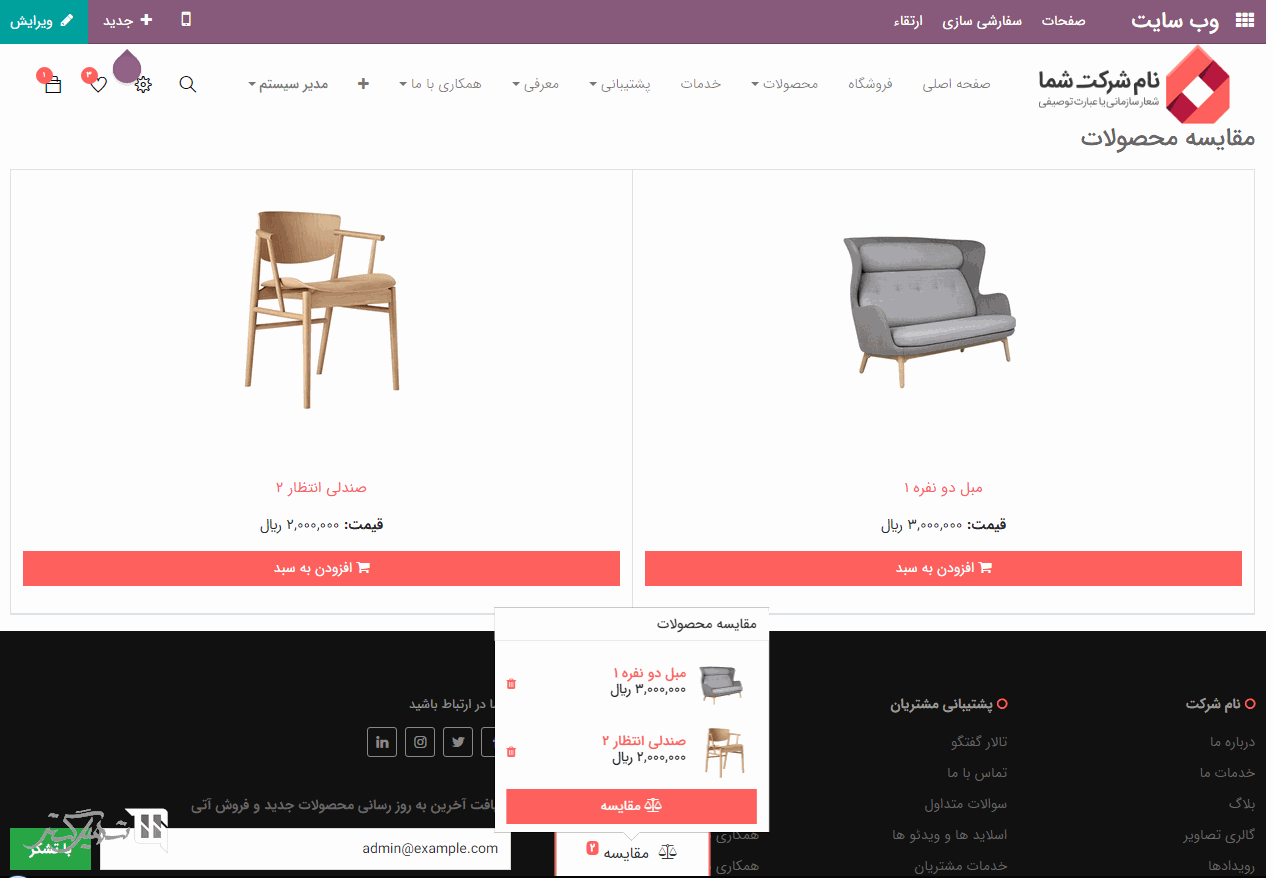
لیست علاقه مندی ها
پیکربندیماژول تنظیمات> تنظیمات عمومی> تب محصولات
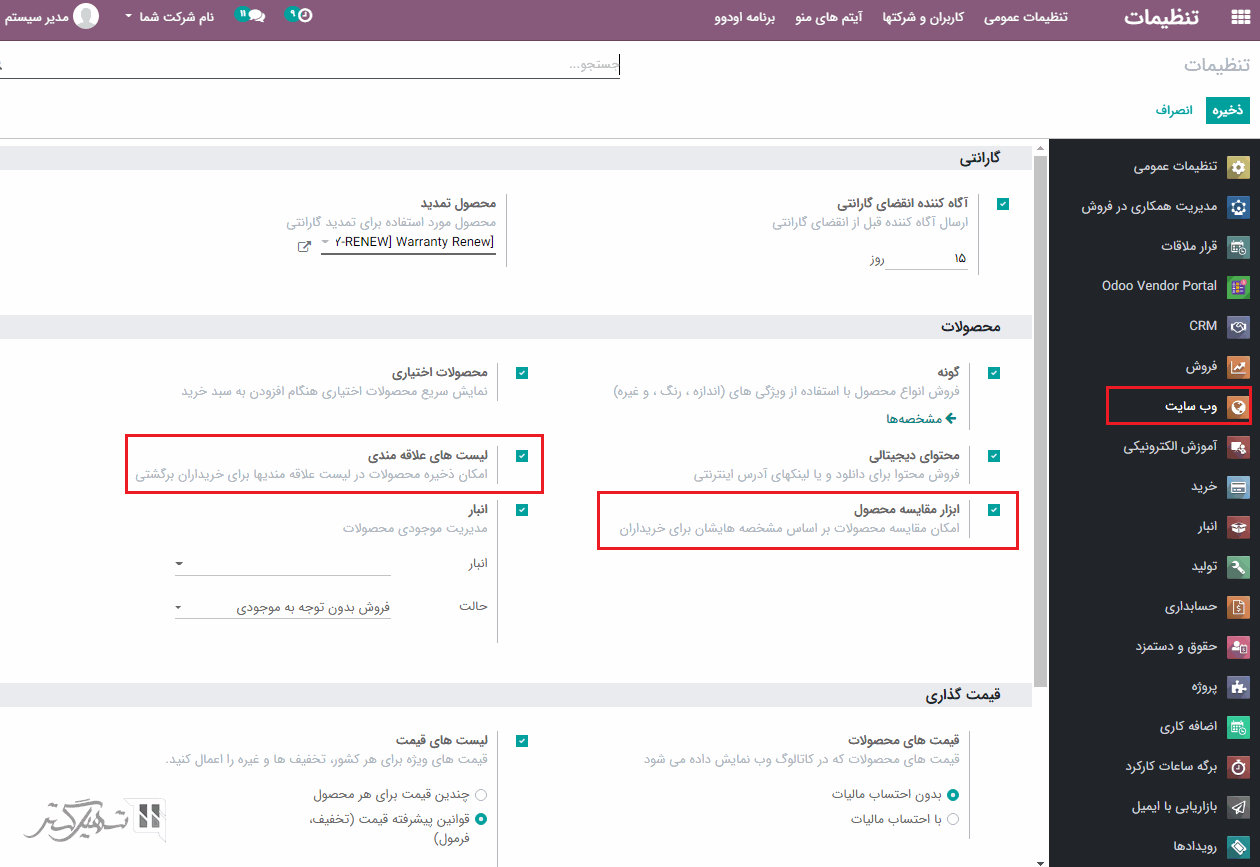
شما می توانید با کلیک کردن بر روی آیکون (لیست علاقه مندی ها)، به مشتریان خود تجربه جدیدی در خرید ارائه دهید. با کلیک بر روی آیکون نشان داده شده، می توانید محصولات را در لیست علاقه مندی های خود اضافه کنید:
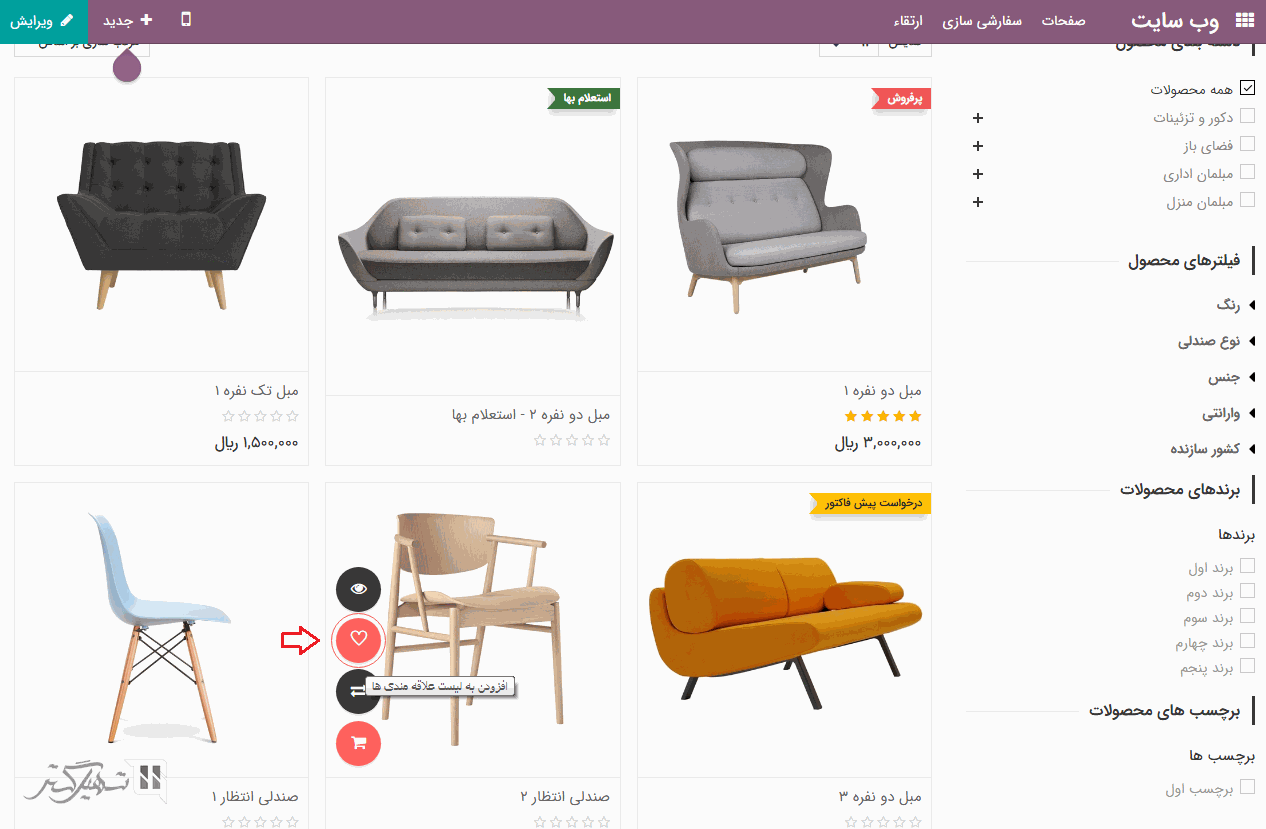
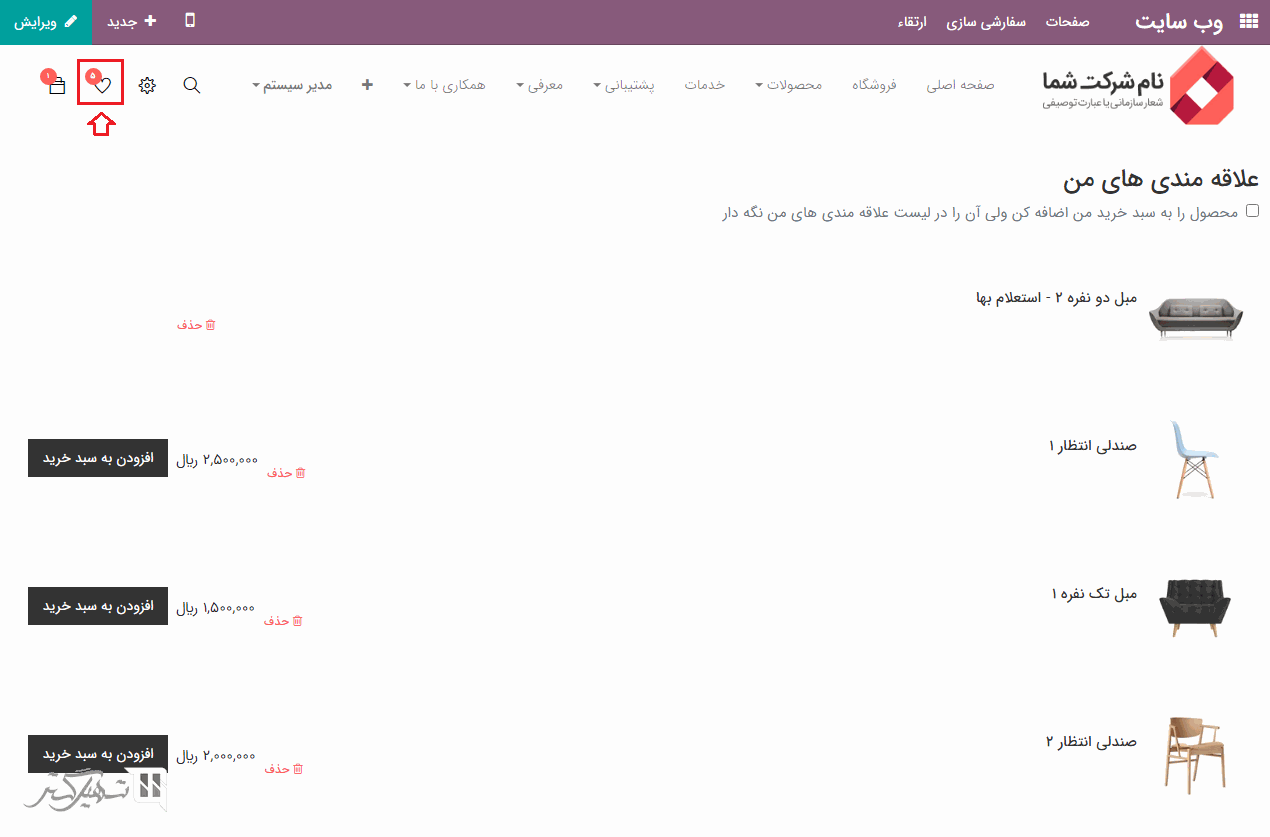
افزودن سریع محصول به سبد خرید
از طریق فعال کردن گزینه هایی مانند توضیحات محصول، افزودن به سبد، نمای فهرست در منوی سفارشی سازی ، می توانید خرید را برای مشتریان آسان و سریع کنید.
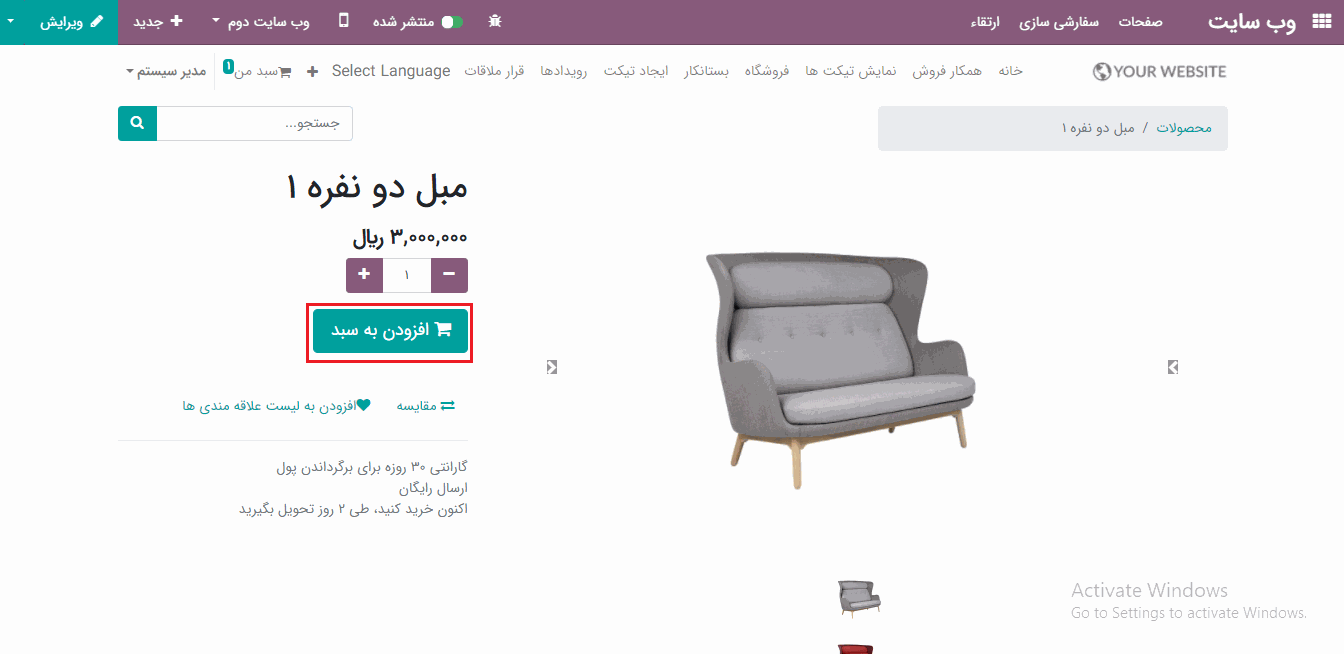
با کلیک بر روی گزینه "ادامه خرید" ، مشتریان می توانند به خرید خود ادامه دهند، در غیر این صورت با کلیک کردن روی گزینه "پروسه خرید" ، به پرداخت هزینه خود را ادامه می دهند.
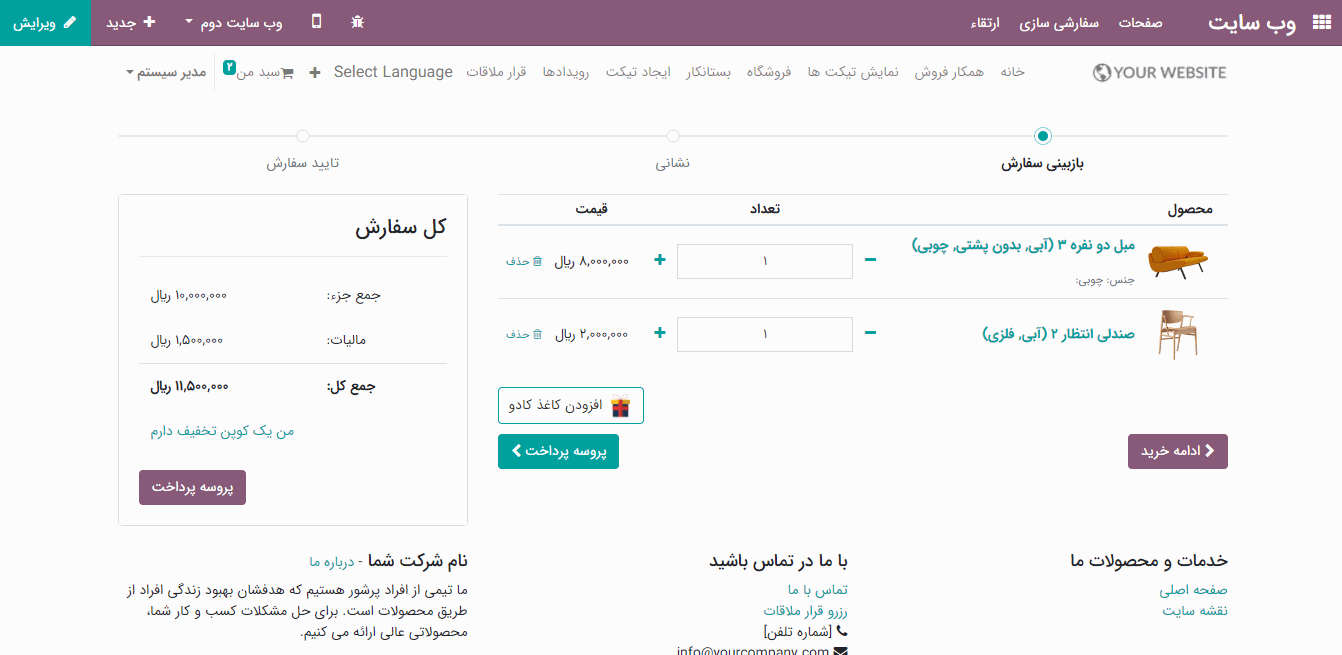
حال اگر روی "پروسه خرید" کلیک کنید، به مرحله انتخاب روش پرداخت هدایت خواهید شد:
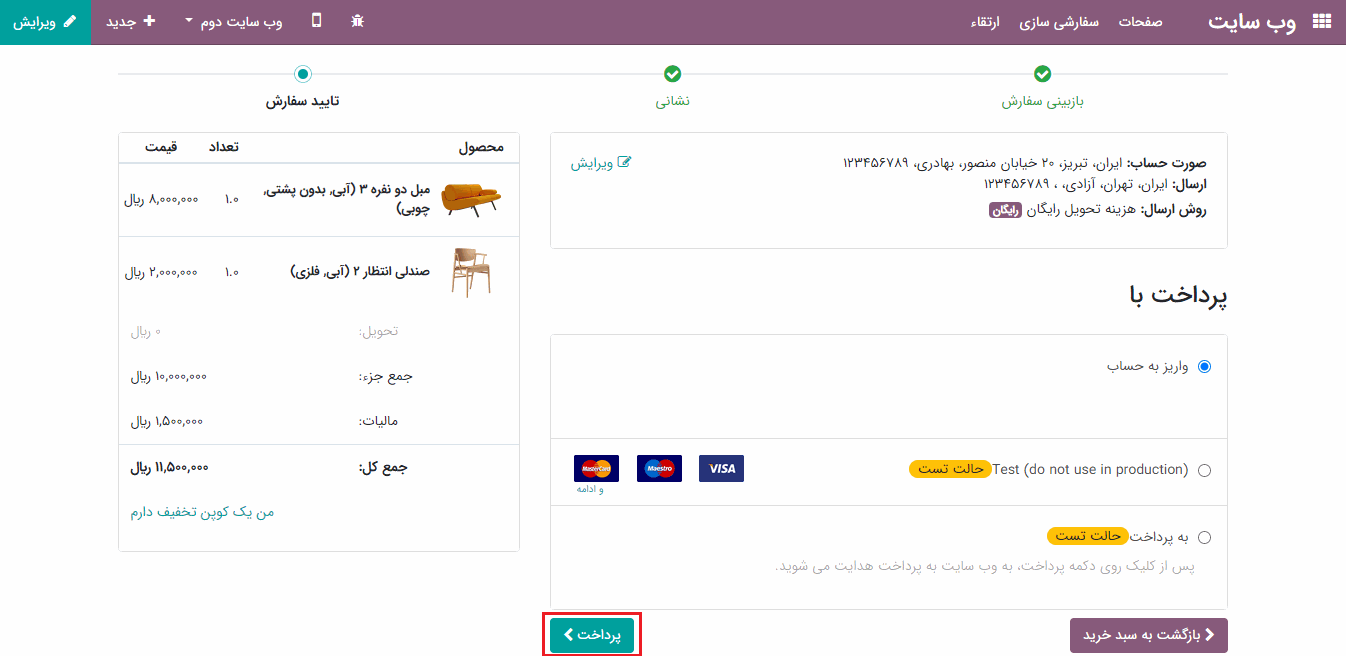
و بعد از انتخاب روش پرداخت مورد نظر، بر روی دکمه "پرداخت" کلیک کنید.
